
2020-06-11 16:07:47
![]() 0
0
编辑:人人小编

2020-06-11 16:07:47
![]() 0
0
编辑:人人小编
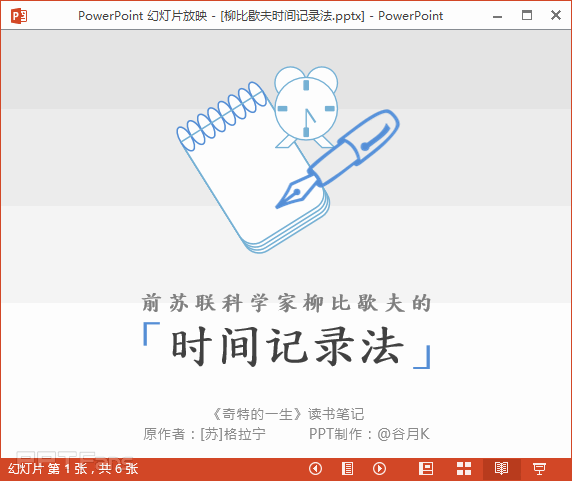
不需要专业工具,不需要复杂操作,你只要用三分钟的时间看完本教程,马上就能学会让PPT变身GIF微动画的方法!
你也许经常在微博上看到GIF微动画,它们尺寸不大,查看方便,节省流量,电脑端和手机端通吃。你只需要PowerPoint 2010/2013和一款叫LICEcap的轻量级录屏软件,就能轻而易举地将PPT转换成GIF微动画。四步操作就足够了!
第一步。启动PowerPoint,打开一个PPT,点击窗口右下角的“阅读视图”按钮,会在窗口模式下放映这个PPT,如图1所示,然后适当调节窗口的大小。
注:窗口越小,做出来的GIF越小,越节省流量,而且在手机上观看越容易,但是不能过小,否则就会看不清文字。
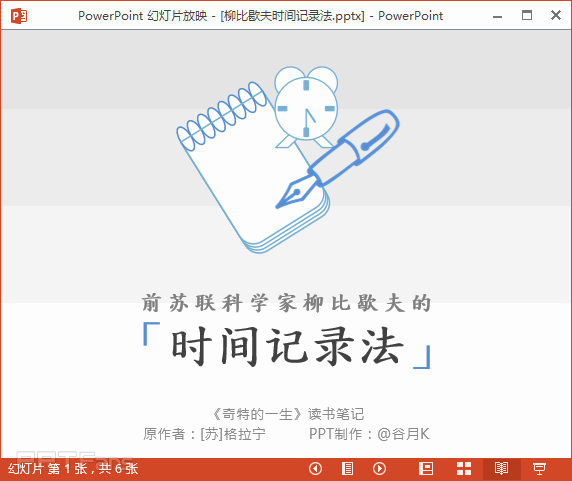
第二步。启动LICEcap,调节LICEcap窗口的大小和位置,让LICE窗口中间的大洞与PowerPoint窗口里的幻灯片页面恰好吻合。
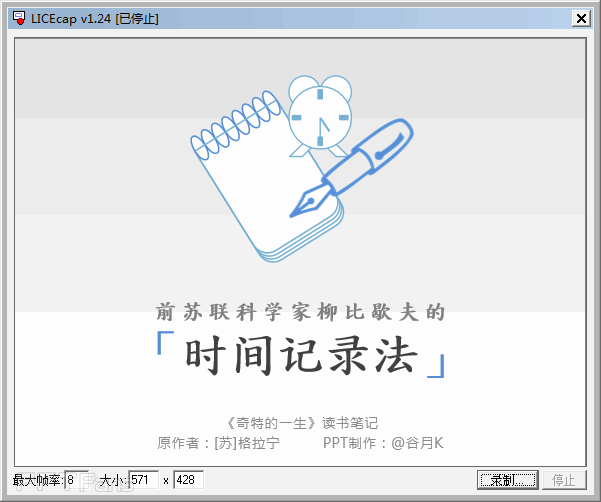
第三步。点击“录制”,LICEcap会弹出一个对话框提示保存文件,如图3所示。在这里选择文件保存的文件夹和文件名(注意:文件夹路径和文件名里都不能包含中文),然后勾选“按下鼠标按钮”,点击“保存”按钮。
注:如果选中“按下鼠标按钮”,那么LICEcap会在你用鼠标点击的位置作个标记,这对录制交互式PPT很有帮助。
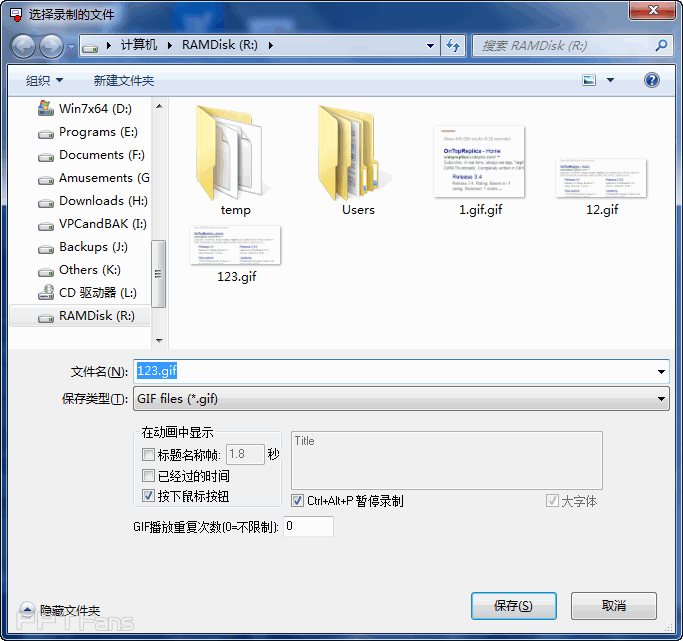
第四步。此时LICEcap的标题栏里会显示倒计时,时长为3秒钟,在这段时间里抓紧将鼠标移动到PowerPoint窗口里并点击一下,为录制做好准备。等倒计时结束后,LICEcap的标题栏里会显示“正在录制”,此时在PowerPoint窗口中进行放映幻灯片的操作,直到幻灯片放映完毕之后点击LICEcap窗口里的“停止”。
注:放映时间越短,录制得到的GIF文件就越小,越节省流量,而且在手机上观看越容易,但是不能过短,否则观众跟不上进度。
OK,GIF微动画录制完毕,只需要双击生成的GIF文件就可以观看了,也可以分享到网上。微博、微信、QQ、人人网、QQ空间、BBS论坛、个人博客等网站或软件都是无缝支持GIF动画的。你如果还嫌GIF动画体积太大,可以用Photoshop或Fireworks编辑并进一步优化。
下载链接:LICEcap 1.24汉化版。
另外,PPTfans小编还发现一个比LICEcap还要强大的gif录制工具GifCam,比LICEcap强大在于可以编辑删除多余录制的帧,详细教程自己百度哈!
下载链接:GifCam
本文来自秋叶语录的微信公众平台,版权归秋叶语录所有。若网页版不便于你学习,你可以用微信添加秋叶语录关注。
返回“动画真好玩”教程目录列表
3
学到了,666!3
一脸懵逼3
看傻了,神仙操作